一些做模具的工程师经常ProE软件,会使用ProE建模零件模型,怎么用ProE轴命令?而本节就介绍了ProE用轴命令建模零件的技巧,还不了解的朋友就跟着小编学习一下吧,希望对你们有所帮助。
启动proe软件,在proe软件界面点击新建文件图标,新建一个proe实体零件。
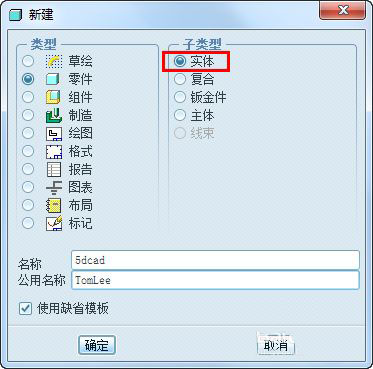
首先使用拉伸特征创建一个圆柱实体,因为轴特征需要先有实体才会激活指令。
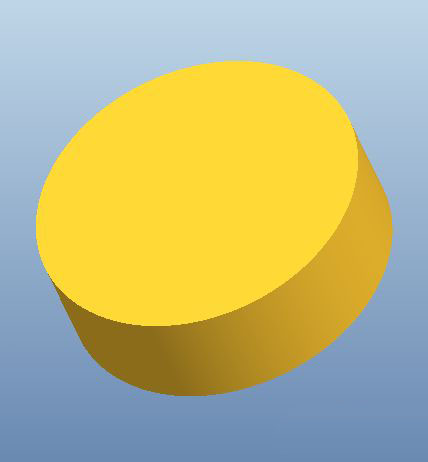
然后在ProE的插入菜单下的高级特征中启动轴命令。
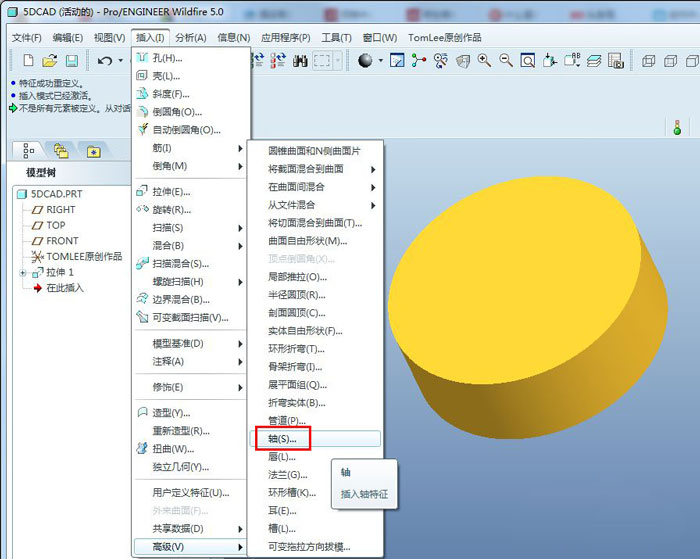
选择同轴的方式创建一个轴特征,其实就是一个旋转实体放置在了选择的实体表面。
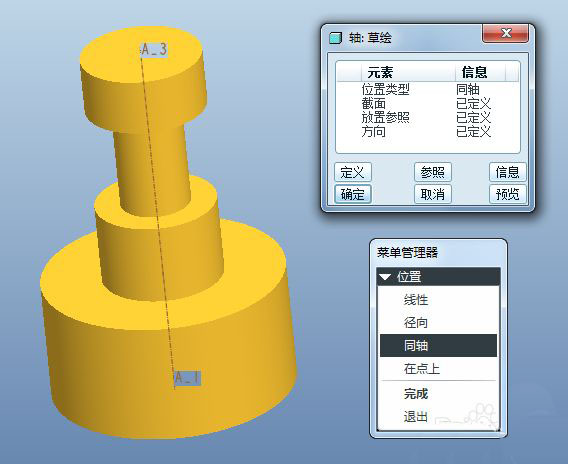
草绘截面需要绘制一根中心线,草绘截面在中心线一侧,就跟画旋转特征一样的要求。
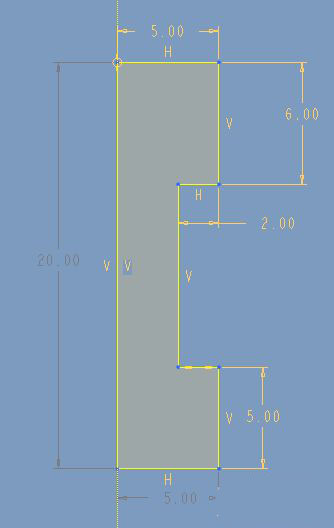
还可以选择线性放置,就是参考两个尺寸标注来放置旋转实体,类似线性孔的放置。
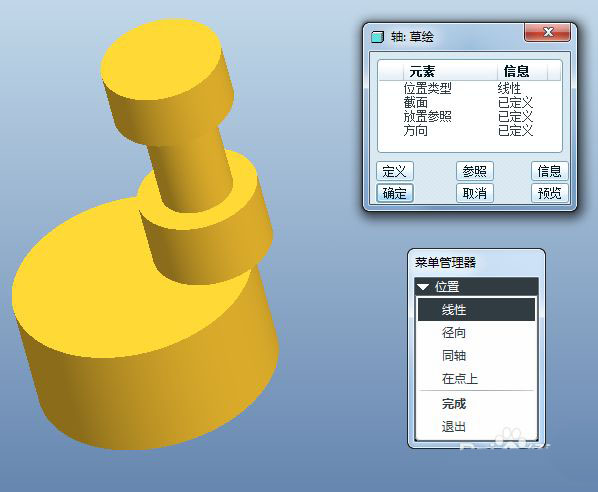
也可以用径向放置的方式,需要选择一根基准轴和一个参考平面来标注角度和半径尺寸。
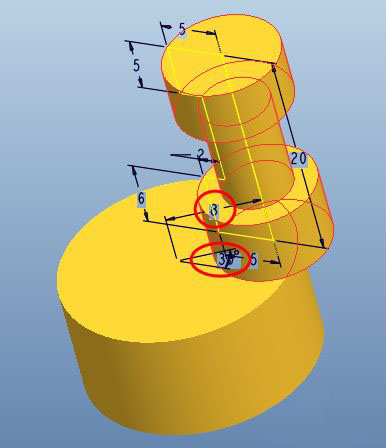
也可以创建一个基准点来放置旋转实体。
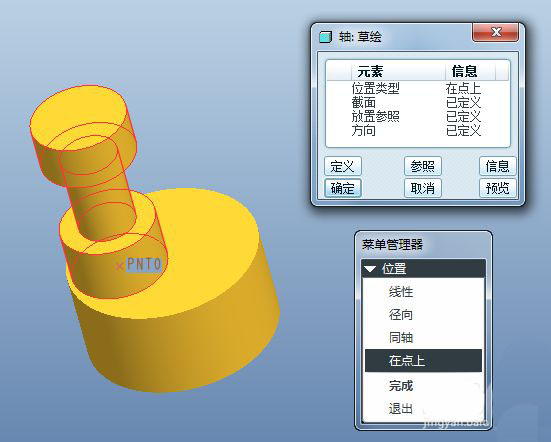
注意事项:
如果要使用ProE高级特征,需要设置config选项allow_anatomic_features为yes。
需要先有实体才能激活轴特征命令。
以上就是ProE用轴命令建模零件的技巧,希望大家喜欢哦。



 植物大战僵尸无尽版
植物大战僵尸无尽版 口袋妖怪绿宝石
口袋妖怪绿宝石 超凡先锋
超凡先锋 途游五子棋
途游五子棋 超级玛丽
超级玛丽 地牢求生
地牢求生 原神
原神 凹凸世界
凹凸世界 热血江湖
热血江湖 王牌战争
王牌战争 荒岛求生
荒岛求生 第五人格
第五人格 香肠派对
香肠派对 问道2手游
问道2手游




























